WORDPRESS & WOOCOMMERCE: Bagaimana untuk menambahkan kod penjejakan klik dan kod konversi?
Tutorial ini sangat penting setelah anda berjaya membuat iklan CPA seperti banner, shopping, native dan banyak lagi. Jika tidak, anda tidak akan dapat mengesan konversi yang berjaya. Sila lengkapkan kedua-dua tutorial di bawah.
Bagaimana kod penjejakan klik dan kod konversi berfungsi?
a. Apabila bakal pelanggan mengklik iklan anda, mereka akan mengunjungi laman web anda dan melihat-lihat kandungan dan produk yang anda jual. Sistem IgniterAds akan merekodkan klik dan alamat IP mereka serta melalui cache.
b. Setelah mereka membeli barangan penjualan anda, kod konversi (yang dimasukkan dalam WooCommerce Checkout anda) akan mengirimkan data ke sistem IgniterAds bahawa terdapat penjualan yang berjaya dan konversi 100% akan dicatat.
c. Sekiranya penjejakan klik direkodkan tetapi tidak ada pembelian, maka konversi tidak akan direkodkan.
Kod Penjejakan Klik
1. Dapatkan kod penjejakan klik anda terlebih dahulu melalui papan pemuka IgniterAds di bahagian MANAGE ADS. Kemudian, klik pada ikon pensil seperti yang ditunjukkan oleh anak panah merah yang kedua pada gambar di bawah.

2. Anda perlu menyalin kod penjejakan klik yang akan dimasukkan di halaman depan laman web anda. Untuk menyalin, klik ikon pensil seperti yang ditunjukkan oleh anak panah merah pada gambar di bawah.

3. Untuk memasukkan kod penjejakan klik ke laman WordPress anda dengan cara termudah, kami akan membimbing anda dengan menggunakan plugin Insert Headers and Footers untuk WordPress. Ini adalah plugin yang serasi dengan Adsense dan IgniterAds. Kami telah mengujinya dan berjaya.
Log masuk sebagai pentadbir di papan pemuka WordPress anda. Pergi ke Plugins dan pilih Add New. Cari “Insert Headers and Footers” dan pasang dan aktifkan.

4. Sekarang pergi ke Settings dan pilih Insert Headers and Footers. Tampal kod penjejakan klik yang telah anda salin di (2) di atas dan tampal di dalam Scripts in Header (secara teknikal, ia berada di antara <head> dan </head>). Anda perlu meletakkan kod penjejakan klik pada produk kedua di bawah kod penjejakan klik dari produk pertama. Dan kaedah yang sama untuk produk ketiga dan seterusnya. Untuk tutorial ini, terdapat dua iklan (atau dua produk yang berbeza) yang ingin kami jejaki jumlah klik. Akhirnya, klik butang Save.
Nota: Sekiranya anda mempunyai contohnya 15 iklan atau produk yang anda ingin jejaki jumlah klik, 15 kod penjejakan klik tersebut perlu dimasukkan dalam ruangan Scripts in Header.
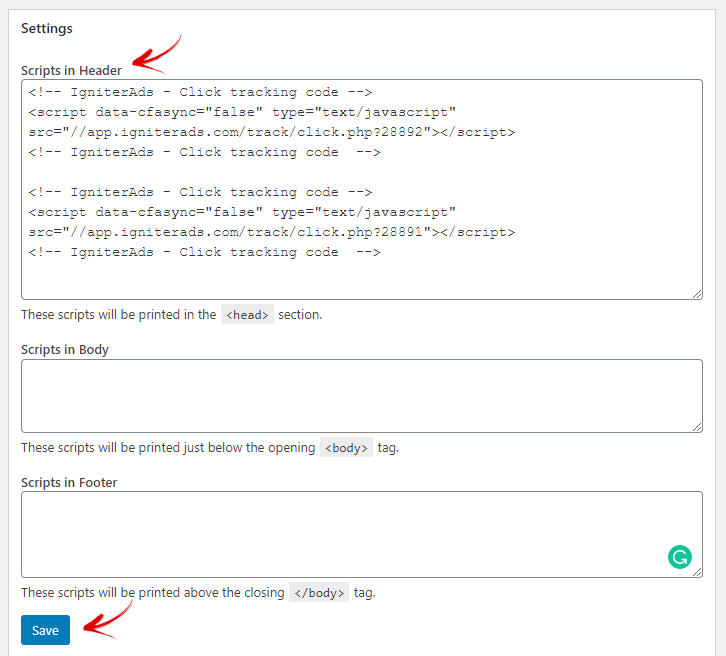
Kod Konversi
5. Ikuti langkah yang sama di (1) di atas. Kali ini hanya salin kod konversi sahaja.

6. Untuk memasukkan kod konversi ke laman WordPress anda dengan cara termudah, kami akan membimbing anda dengan menggunakan plugin Woocommerce Conversion Tracking untuk WordPress. Kami telah mengujinya dan berjaya.
Log masuk sebagai pentadbir di papan pemuka WordPress anda. Pergi ke Plugins dan pilih Add New. Cari “Woocommerce Conversion Tracking” dan pasang dan aktifkan.
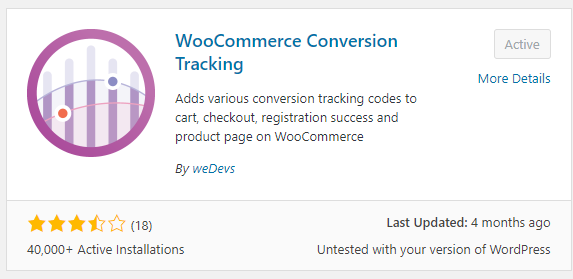
7. Pada papan pemuka WordPress anda, klik WooCommerce di lajur kiri dan kemudian pilih Conversion Tracking.
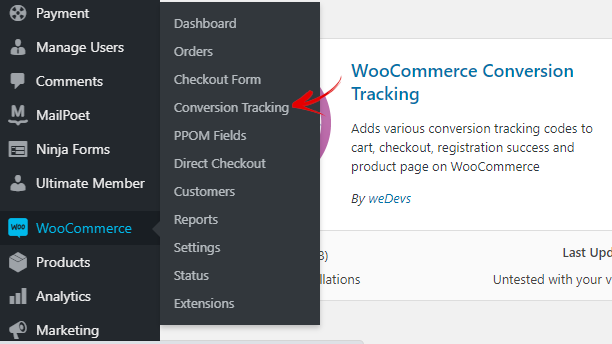
8. Tatal ke bawah dan pilih Custom. Klik butang togol untuk Custom sehingga berubah menjadi hijau. Kemudian, kotak ruangan akan muncul. Tampal kod konversi yang anda salin di (5) di atas ke dalam kotak ruangan. Akhirnya, klik butang Save Changes.
Nota: Sama seperti ketika memasukkan kod penjejakan klik, jika anda mempunyai contohnya 15 iklan atau produk yang anda ingin jejaki jumlah konversi, 15 kod konversi tersebut perlu dimasukkan dalam kotak ruangan Successful Order. Anda perlu meletakkan kod konversi produk kedua di bawah kod konversi produk pertama. Dan kaedah yang sama untuk produk ketiga dan seterusnya. Anda harus sedar bahawa kod konversi memang panjang. Sekiranya terdapat lebih daripada satu produk, kod konversi menjadi lebih panjang dan itu adalah perkara biasa.
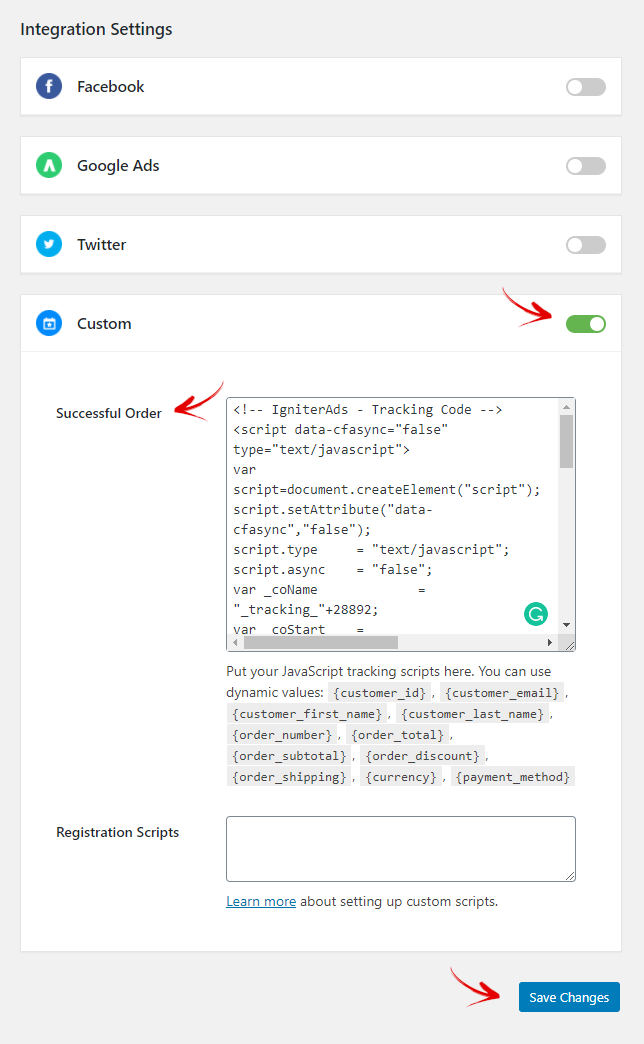
Tutorial ini sesuai untuk tema WordPress biasa. Sekiranya anda menggunakan tema yang berbeza dan menghadapi kesukaran, sila hubungi pembangun tema.